Implementieren der Daten-Set-Komponente
Diese Beispielkomponente zeigt, wie Sie die Benutzerfreundlichkeit beim Interagieren mit dem Dataset ändern. Wenn Sie beispielsweise nur den Startseitenraster auf einer Tabellenstartseite als Tabelle sehen. Sie können Ihre Codekomponente erstellen, die die Daten nach Ihren Wünschen anzeigen kann. Dieses Beispiel veranschaulicht die Datensätze als Kacheln anstelle des regulären tabellarischen Rasters an.
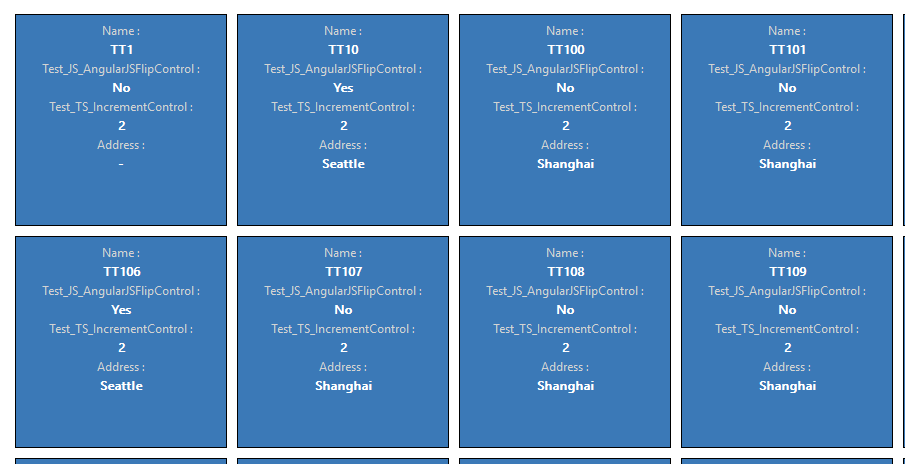
Verfügbar für
Modellgesteuerte Apps
Code
Sie können die komplette Beispielkomponente hier herunterladen.
Hinweis
Einige der Dataset-API-Methoden werden in Canvas-Anwendungen immer noch nicht unterstützt. Siehe Dataset-Komponente für Canvas-Anwendungen, um mehr darüber zu erfahren, wie Komponenten vom Datensatztyp in Canvas-Anwendungen implementiert werden.
In diesem Beispiel führen wir den Eingabeparameter in der Komponentenmanifestdatei mit dem festgelegten Daten-Satz-Tag definiert. Dies ist die Eingabeeigenschaft, die an die Komponete gebunden wird.
Diese Komponente hat zwei wichtige Container, die dem Haupt-div hinzugefügt werden, der dem div hinzugefügt wird, der an die Komponente übergeben wird. Der erste Container enthält die Kacheln, die die Datensatzdaten aus der Ansicht anzeigen, und der zweite Container ist für das Load More button, das zeigt, wenn Datensätze vorhanden sind, die mehr Fläche benötigen, als die auf eine Seite passt.
Beide Container werden erstellt und aktualisiert, wenn die updateView-Methode aufgerufen wird. Für den ersten Container generieren wir die Kacheln anhand der Informationen in den Spalten und der Anzahl der Datensätze. Das stellt sicher, dass wir eine Kachel für jeden Datensatz zusammen mit den Informationen darauf anzeigen. Wenn eine Folgeseite für Datensätze vorhanden ist, wird die Schaltfläche "Mehr laden" angezeigt. Der zweite Container ist also sichtbar und ausgeblendet, wenn keine Seiten mehr im Ergebnissatz vorhanden sind.
Wenn Sie auf die Schalfläche "Mehr laden" klicken, wird die nächste Seite der Datensätze geladen und an den vorhandenen Ergebnissatz angehängt, und die Logik zum Ausblenden oder Anzeigen der Schaltfläche wie zuvor, wie im Code angezeigt wird. Darum kümmert sich die onLoadMoreButtonClick-Methode, die an die Schaltfläche gebunden ist.
Die Funktion toggleLoadMoreButtonWhenNeeded übernimmt die Eingabe als das Dataset und prüft, ob das Dataset über eine nächste Seite verfügt und ob die Schaltfläche angezeigt oder ausgeblendet wird und die entsprechend ein- oder ausgeblendet wird.
Die Funktion onRowClick fügt den Kontext des Datensatzes mithilfe des GUID-Werts an und ruft die openForm-Methode von NavigationAPI, um den entsprechenden Datensatz zu öffnen. Diese Methode wird an jede Kachel gebunden, die als Bestandteil der createGridBody-Methode generiert wird.
Die getSortedColumnsOnView-Methode gibt die Liste der Spalten anhand der definierten Reihenfolge der Ansicht zurück.
Verwandte Themen
Beispielkomponenten herunterladen
Beispielkomponenten verwenden
Power Apps component framework-API-Referenz
Manifestschemareferenz des Power Apps component framework
Hinweis
Können Sie uns Ihre Präferenzen für die Dokumentationssprache mitteilen? Nehmen Sie an einer kurzen Umfrage teil. (Beachten Sie, dass diese Umfrage auf Englisch ist.)
Die Umfrage dauert etwa sieben Minuten. Es werden keine personenbezogenen Daten erhoben. (Datenschutzbestimmungen).